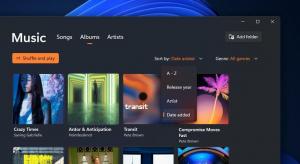Kuinka löytää käyttämäsi Windows 10 -versio
Koska Microsoft muutti julkaisumallia Windows 10:ssä, käyttäjät ovat kiinnostuneita saamaan selville, minkä Windows 10 -version he ovat asentaneet tietokoneisiinsa. Kuten ehkä jo tiedät, Microsoft ei aio julkaista suuria versioita Windowsista, mutta toimittaa päivityksiä jatkuvasti. Lukijamme kysyvät minulta säännöllisesti, kuinka löydän heidän käyttämänsä Windows 10 -version. Tänään näytän kuinka.
On olemassa useita tapoja löytää asennettu Windows 10 -versio. Nyt sitä mennään.
Löydät käyttämäsi Windows 10 -version, voit käyttää Tietoja Windowsista -valintaikkunaa.
Lehdistö Voittaa + R näppäimet yhdessä näppäimistöllä. Suorita-valintaikkuna tulee näkyviin. Kirjoita Suorita-ruutuun seuraava:
voittaja
Tietoja Windowsista -valintaikkunassa näet Windows 10 -versiosi. Katso alla oleva kuvakaappaus.
Löydät Windows 10 -versionumeron rekisteristä. Rekisteri sisältää kattavimmat tiedot koontiversiosta ja käyttöjärjestelmän versiosta. Jos haluat nähdä sen, toimi seuraavasti:
Avata Rekisterieditori ja siirry seuraavaan rekisteriavaimeen:
HKEY_LOCAL_MACHINE\SOFTWARE\Microsoft\Windows NT\CurrentVersion
Vinkki: Katso miten avaa haluamasi rekisteriavain yhdellä napsautuksella.
Oikeasta ruudusta löydät kaiken, mitä sinun tarvitsee tietää Windows 10:n versionumerosta (katso ReleaseId arvo):
Lopulta voit Löydät Windows 10 -versiosi asetuksista.
Avata asetukset ja siirry kohtaan Järjestelmä - Tietoja. Etsi oikealta Versio-rivi.
Vinkki: Windows 10 -versioon pääsee myös sisäänrakennettujen sovellusten, kuten Muistio tai -sovelluksen, Tietoja-valintaikkunasta. Maali:
Samaa menetelmää voidaan käyttää Windows 10:n etsimiseen painos ja se on rakennusnumero.